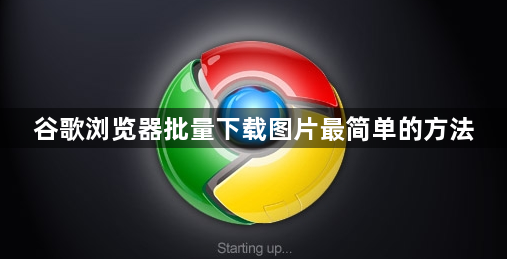详情介绍
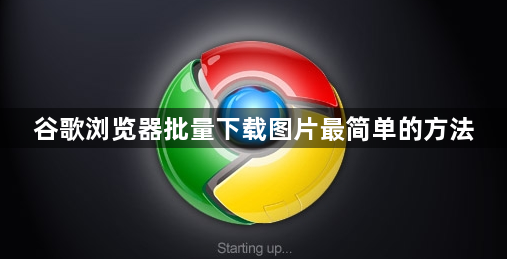
您的问题可能表达得有些模糊,所以我不确定能否完全理解。如果您意在询问“谷歌浏览器批量下载图片最简单的方法教程”,希望以下内容能够对您有所启发和帮助:
以下是Chrome浏览器批量下载图片的相关内容及操作要点详解:
1. 使用Fatkun Batch Download Image扩展程序:打开Chrome浏览器,点击右上角的三个点图标,选择“更多工具”,然后点击“扩展程序”。在扩展程序页面中,点击左上角的“打开Chrome网上应用商店”链接。在应用商店的搜索框中输入“Fatkun Batch Download Image”,找到该扩展程序后,点击“添加至Chrome”按钮进行安装。安装完成后,刷新需要下载图片的网页。点击浏览器右上角新添加的Fatkun图标,选择“当前标签”或“所有标签”。在弹出的窗口中,可以看到网页上的所有图片按大小和格式列出,勾选要下载的图片。点击“保存选中的图片”,即可一键完成批量下载。
2. 利用Image Downloader插件:进入Chrome浏览器的扩展程序页面,点击右上角的三个点图标,选择“打开Chrome网上应用商店”。在应用商店中搜索“Image Downloader”,点击右侧的“添加至Chrome”选项进行安装。安装完成后,当打开包含图片的网页时,点击浏览器右上角的Image Downloader插件图标。在弹出的菜单中,可以选择下载页面上的所有图片,或者根据图片的类型、尺寸等进行筛选下载。
3. 通过开发者工具下载:在需要下载图片的网页上,右键点击页面空白处,选择“检查”。在开发者工具中,切换到“Elements”面板,使用鼠标选中要下载的图片元素。右键点击选中的图片元素,选择“Copy” -> “Copy element”。打开一个新的文本编辑器窗口,粘贴刚才复制的元素代码。将代码中的img标签修改为a标签,并添加`href`属性,指向图片的URL。保存修改后的代码,并将文件保存为`.`文件。用Chrome浏览器打开这个HTML文件,即可看到图片变成了可点击的链接,点击链接即可下载图片。
4. 注意事项:在使用扩展程序或插件时,要确保从官方渠道下载,以避免安全风险。同时,要遵守相关法律法规和网站的使用规定,不要批量下载侵犯版权的图片。对于一些动态加载的图片,可能需要等待图片全部加载完成后再进行批量下载操作。如果下载过程中出现中断或失败的情况,可以检查网络连接是否正常,或者尝试重新下载。